播客格式:
第4组_0319_播客记录
学号 姓名 播客地址
33 舒茜 https://blog.youkuaiyun.com/UchihaHONEY/article/details/88667030
以下是课堂练习:
要求利用ul li和div两种方式实现导航栏
1. ul li实现方式
<!DOCTYPE html>
<html lang="en">
<head>
<meta charset="UTF-8">
<title>ul li实现</title>
</head>
<style>
a{
color: #ffff99;
text-decoration: none;
}
a:hover{
color: #FFFFFF;
text-decoration: underline;
}
.top_nav{
padding: 10px 10px 0;
font-size: 12px;
font-weight: bold;
margin: 1px 0 0 0;
list-style: none;
border-bottom: 8px solid #014d67;
overflow: hidden;
background-color: #33b5e5;
}
.top_nav li{
float: left;
margin-right: 1px;
}
.top_nav li a{
position: relative;
z-index: 0;
line-height: 20px;
text-decoration: none;
background: #dddddd;
color: #666666;
display: block;
width: 80px;
text-align: center;
}
.top_nav li a span{
position: absolute;
visibility: hidden;
}
.top_nav li a:hover span{
line-height: 20px;
text-decoration: none;
background: #dddddd;
color: #666666;
display: block;
width: 80px;
text-align: center;
padding-top: 2px;
visibility: visible;
top: 0;
left: 0;
color: #FFFFFF;
background: #dc4e1b;
}
</style>
<body>
<div id ="top">
<ul class="top_nav">
<li><a href="#">首页<span>Home</span></a></li>
<li><a href="#">课堂大厅<span>Course</span></a></li>
<li><a href="#">学习中心<span>Learn</span></a></li>
<li><a href="#">关于我们<span>About</span></a></li>
</ul>
</div>
</body>
</html>
以上实现效果如下图:
 点击导航栏以后效果会产生变化如下图
点击导航栏以后效果会产生变化如下图

2. div 实现方式
<!DOCTYPE html>
<html lang="en">
<head>
<meta charset="UTF-8">
<title>div 实现</title>
</head>
<style>
a {
color: #ffff99;
text-decoration: none;
}
a:hover{
color: #FFFFFF;
text-decoration: underline;
}
#top{
padding: 10px 10px 0;
font-size: 12px;
font-weight: bold;
margin: 1px 0 0 ;
list-style: none;
border-bottom: 8px solid darkred;
overflow: hidden;
background-color: #014d67;
}
.top_nav{
width: 80px;
height: 20px;
background-color: #dddddd;
text-align: center;
margin-right: 1px;
line-height: 20px;
float: left;
position: relative;
}
.top_nav span{
position: absolute;
visibility: hidden;
}
.top_nav:hover span{
line-height: 20px;
background: #dddddd;
color: #666666;
display: block;
width: 80px;
text-align: center;
height: 20px;
padding-top: 2px;
visibility: visible;
top: 0;
left: 0;
color: #FFFFFF;
background: #dc4e1b;
}
</style>
<body>
<div id ="top">
<div class="top_nav"><a href="#">首页</a><span>Home</span></div>
<div class="top_nav"><a href="#">课堂大厅</a><span>Course</span></div>
<div class="top_nav"><a href="#">学习中心</a><span>Learn</span></div>
<div class="top_nav"><a href="#">关于我们</a><span>About</span></div>
</div>
</body>
</html>
以上实现效果如下图:

点击导航栏以后效果会产生变化如下图:

知识点总结
一、display属性
display属性规定元素的盒模型显示类型
•如果从布局角度来分析,这些显示类型都可以划归为block、inline和flex三种,其他类型都是这三种类型的特殊显示。
①none
•none属性值表示隐藏并取消盒模型,所包含的内容不会被浏览器解析和显示。通过把display设置为none,该元素及其 所有内容就不再显示,也不占用文档中的空间。
②block
•block显示为块状元素,块状元素的宽度为100%,而且后面隐藏附带有换行符,使块状元素始终占据一行。如
③inline
•inline显示为行内元素,元素前后没有换行符,行内元素没有高度和宽度,因此也就没有固定的形状,显示时只占据其内容的大小。
•可以使用display属性改变元素盒模型的显示类型。这意味着,通过将display属性设置为block,可以让行内元素表现得和块元素一样,也可以通过将display属性设置为inline,让块元素表现得像行内元素一样。
④listitem
•listitem属性值表示列表项目,其实质上也是块状显示,不过是一种特殊的块状类型,它增加了缩进和项目符号。
二、CSS定位
页面布局相关属性:
float(left,right,auto),
display(block,inline,inline-block,listitem),
overflow(auto,hidden,scroll,visible)
CSS 定位属性允许对元素进行定位
| position | 规定元素的定位类型 |
| top | 定义了定位元素的上外边距边界与其包含块上边距之间的偏移 |
| right | 定义了定位元素的右外边距边界与其包含块右边距之间的偏移 |
| bottom | 定义了定位元素的下外边距边界与其包含块下边距之间的偏移 |
| left | 定义了定位元素的左外边距边界与其包含块左边距之间的偏移 |
| overflow | 设置当元素内容溢出时处理方式 |
| clip | 设置元素的形状 |
| vertical-align | 设置元素的垂直对齐方式 |
| z-index | 设置元素的堆叠顺序 |
三、相对定位与绝对定位(relative和absolution)
原位置:
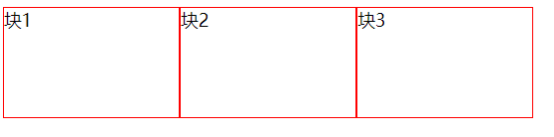
相对定位:
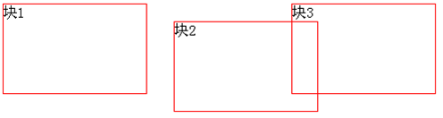
绝对定位:
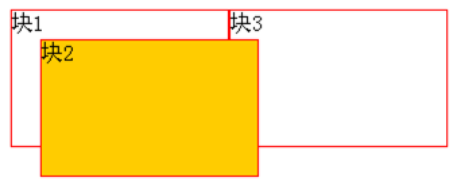
•对于定位要理解每种定位的意义:相对定位是“相对于”元素在文档中的初始位置,而绝对定位是“相对于”最近的已定位祖先元素,如果不存在已定位的祖先元素,那么最近的已定位祖先元素是body。
四、包含块
• 包含块是标准布局中的一个重要概念,它是绝对定位的基础,包含块是为绝对定位元素提供坐标偏移和显示范围的参照物。在默认状态下,body元素是一个大的包含块,所有绝对定位的元素都是根据body来确定自己所处的位置的。但是如果定义了包含元素(指元素内容包含其他元素)为包含块以后,对于被包含的绝对定位元素来说,就会根据最近的包含块来决定自己的显示位置。




 这篇博客总结了Web开发中的关键知识点,包括display属性的使用,如none和block类型,以及CSS定位原理,详细解释了相对定位和绝对定位的区别。此外,还介绍了包含块的概念,它是绝对定位的重要参考。文中通过实例展示了如何用ul li和div实现导航栏效果。
这篇博客总结了Web开发中的关键知识点,包括display属性的使用,如none和block类型,以及CSS定位原理,详细解释了相对定位和绝对定位的区别。此外,还介绍了包含块的概念,它是绝对定位的重要参考。文中通过实例展示了如何用ul li和div实现导航栏效果。

















 被折叠的 条评论
为什么被折叠?
被折叠的 条评论
为什么被折叠?








